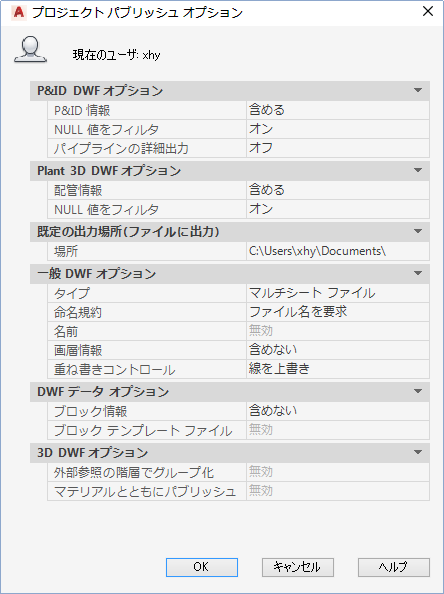- [プロジェクト マネージャ]のツリー表示で、プロジェクトを右クリックします。[パブリッシュ]をクリックします。
- [マルチシート DWF をパブリッシュ]ダイアログ ボックスの[パブリッシュ オプションの情報]で、[パブリッシュ オプション]をクリックします。
- [パブリッシュ オプション]ダイアログ ボックスの[P&ID DWF オプション]領域で、オプション設定ボックスをクリックしてドロップダウン リストを表示し、次の設定を変更します。
- P&ID の場合
- P&ID 情報: P&ID に関連するデータを、パブリッシュされた DWF ファイル出力に含めるかどうかを指定します。[含める]または[含めない]を指定します。このボックスをクリックし、[...]ボタンをクリックして、[P&ID DWF 出力設定]ダイアログ ボックスを開くこともできます。
- NULL 値をフィルタ: 値の指定されていないオブジェクトやシートのプロパティのパブリッシュをコントロールします。[オン]または[オフ]を指定します。
- 配管ラインの詳細出力: DWF ビューアでセグメント ラインを表示するときのセグメント ラインの動作を設定します。[配管ラインの詳細出力]を[オフ](既定)のままにすると、カーソルを移動したときにセグメント ライン全体が赤になります。[配管ラインの詳細出力]を[オン]にすると、カーソルを移動したときにセグメント ラインの各セクションが強調表示されます。[オン]または[オフ]を指定します。
- Plant 3D 領域(利用可能な場合)
- 配管情報:配管の関連情報をパブリッシュされた DWF ファイル出力に含めるかどうかを指定します。[含める]または[含めない]を指定します。このボックスをクリックし、[...]ボタンをクリックして、[Plant 3D DWF 出力設定]ダイアログ ボックスを開くこともできます。
- NULL 値をフィルタ: 値の指定されていないオブジェクトやシートのプロパティのパブリッシュをコントロールします。[オン]または[オフ]を指定します。
- DWF パブリッシュ オプションの設定を終えたら、[OK]をクリックして[プロジェクト パブリッシュ オプション]ダイアログ ボックスを閉じます。
- [マルチシート DWF をパブリッシュ]ダイアログ ボックスで、[パブリッシュ]を選択します。
- [DWF ファイルを指定]ダイアログ ボックスが表示されたら、次の操作を行います。
- [保存先]リストで、DWF ファイルまたは DWFx ファイルの保存場所を指定します。
- [ファイル名]ボックスに、出力ファイル名を入力します。
- [選択]をクリックします。